Kennwortanalysator
Anzeigen Ihrer Gesamtstärke
Wenn Sie sich bei Cyclonis Password Manager registrieren, kann auf der Registerkarte Password Analyzer eine Schätzung Ihres Gesamtstärkenwerts generiert werden. Damit Cyclonis Password Manager Ihren Gesamtstärkenwert schätzen kann, müssen Sie Ihre Anmeldeinformationen von Ihren gewünschten Website-Konten zu Ihrem Tresor hinzufügen. Wenn Sie noch keine Website - Passwörter zu Ihrem Tresor hinzugefügt haben, sehen Sie den Bildschirm unten angezeigt, wenn Sie das Passwort Analyzer Tab unter dem Password Manager Registerkarte besuchen.
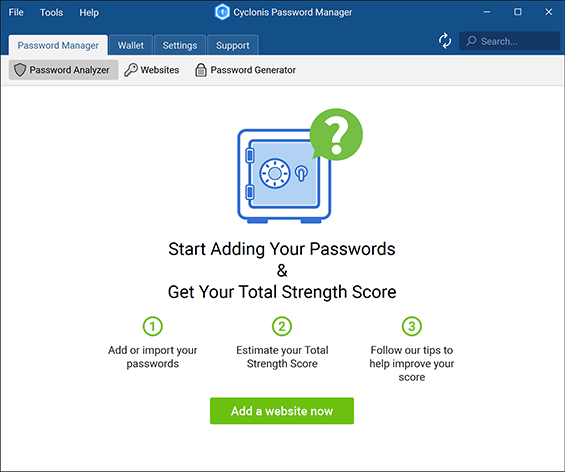
In diesem Bildschirm können Sie auf die Schaltfläche Jetzt eine Website hinzufügen klicken, um die Anmeldeinformationen Ihres Website-Kontos hinzuzufügen. Sobald Sie Ihrem Tresor Anmeldeinformationen hinzugefügt haben, werden auf diesem Bildschirm Ihr geschätzter Gesamtstärkenwert und Tipps zur Verbesserung angezeigt. Im Allgemeinen ist die Registerkarte Password Analyzer die erste Registerkarte, die Sie beim Starten des Programms sehen.
Wie wird der Gesamtstärkenwert geschätzt?
In der oberen rechten Ecke des Password Analyzer- Bildschirms finden Sie Ihren aktuellen Gesamtstärkenwert. Der Gesamtstärkenwert ist eine kumulative Schätzung, die auf der Analyse des Stärkewerts der Kennwörter basiert, die Sie in Ihrem Cyclonis Password Manager-Tresor gespeichert haben.
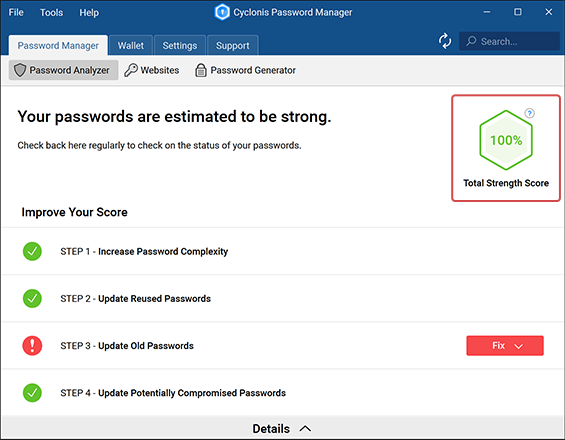
Weitere Informationen zum Gesamtstärkenwerterhalten Sie, wenn Sie den Mauszeiger über das Fragezeichen daneben bewegen. Auf der Registerkarte Password Analyzer finden Sie außerdem Schritte, mit denen Sie Ihren Gesamtstärkenwert verbessern können.
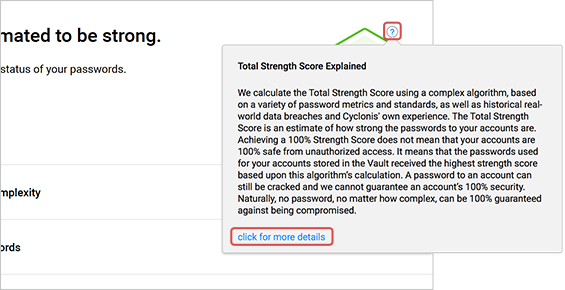
So verbessern Sie Ihren Gesamtstärkenwert
Passwörter, die aktualisiert werden sollten, um Ihren Gesamtstärkenwert zu verbessern, werden auf diesem Bildschirm unter verschiedenen Kategorien aufgelistet. Diese Kategorien stellen Schritte dar, mit denen Sie Ihren Gesamtkraftwert verbessern können:
- SCHRITT 1: Erhöhen Sie die Kennwortkomplexität
- SCHRITT 2: Aktualisieren Sie wiederverwendete Passwörter
- SCHRITT 3: Alte Passwörter aktualisieren
- SCHRITT 4: Aktualisieren Sie potenziell gefährdete Kennwörter
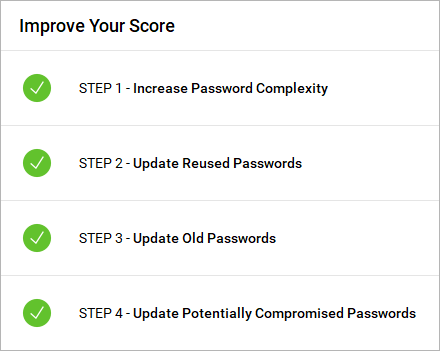
In jeder Kategorie werden alle Konten aufgelistet, die sich negativ auf Ihre Gesamtstärke auswirken. Wenn in der Kategorie mindestens ein Website-Konto aufgeführt ist, wird die Kategorie durch ein rotes Symbol gekennzeichnet. Wenn in einer bestimmten Kategorie keine Website-Konten aufgeführt sind, wird die Kategorie durch ein grünes Symbol gekennzeichnet. Es wird eine rote Fix - Taste auf der rechten Seite jeder Kategorie angezeigt werden, die eine Website Konto mindestens enthält. Sie können auf die Schaltfläche Fix klicken, um die Website-Konten in einer bestimmten Kategorie anzuzeigen.
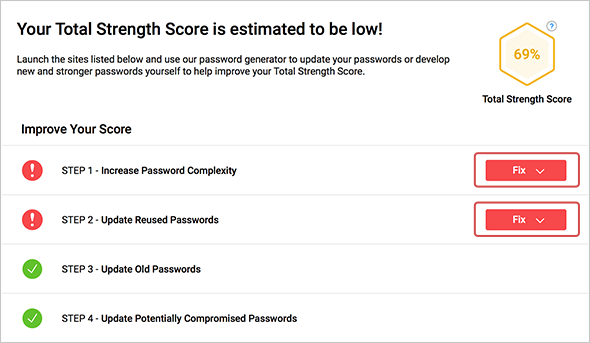
Nachdem Sie auf die Schaltfläche Fix geklickt haben, um die Website-Konten in einer Kategorie anzuzeigen, können Sie auf die Schaltfläche Gehe zu Site klicken, um die Anmeldeseite der aufgelisteten Website zu öffnen. Sie können dann Ihr Passwort auf dieser Website aktualisieren, um Ihren Gesamtstärkenwert zu verbessern. Sie können den Passwort - Generator, integriert in Cyclonis Password Manager verwenden, um Hilfe zu bekommen Ihre Passwörter und die allgemeine Gesamtstärkenwert zu aktualizieren.
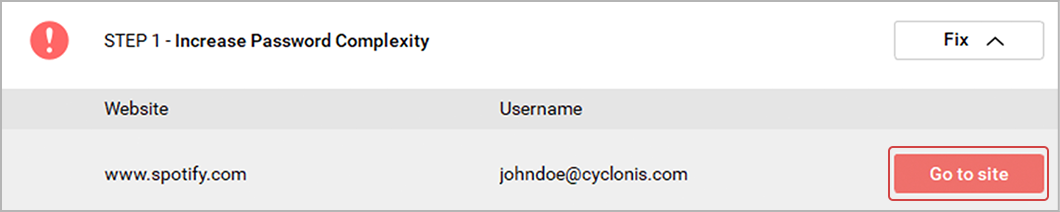
Beachten Sie, dass Ihr Gesamtstärkenwert basierend auf den Festigkeitswerten der einzelnen in Ihrem Tresor gespeicherten Passwörter für das Website-Konto geschätzt wird. Keine Anwendung oder kein Algorithmus kann die Stärke Ihrer Online-Sicherheit garantieren und unbefugten Zugriff oder Systemkompromisse verhindern. Das Risiko einer Systemkompromittierung Ihrer Sicherheit hängt zum Teil von der Art und Komplexität jedes versuchten Hacks auf Ihren Computersystemen und zum Teil von Ihren persönlichen Sicherheitspraktiken ab.
Abschnitt "Details zum Kennwortanalysator"
Am unteren Rand des Password Analyzer- Bildschirms befindet sich eine Detailschaltfläche mit einem Pfeil daneben. Sie können darauf klicken, um den Abschnitt Details zu erweitern.

In diesem Abschnitt werden die Website-Konten angezeigt bekommen, die Sie in Ihrem Cyclonis Password Manager-Tresor gespeichert haben, in mehrere Kategorien unterteilt. Diese Kategorien umfassen STARK, SCHWACH, WIEDERVERWENDET, ALT und KOMPROMISIERT. Sie können auf eine der Kategorien klicken, um eine Liste der Website-Konten in dieser Kategorie anzuzeigen. Die Anzahl der Website-Konten in jeder Kategorie wird im Symbol dieser Kategorie angezeigt.
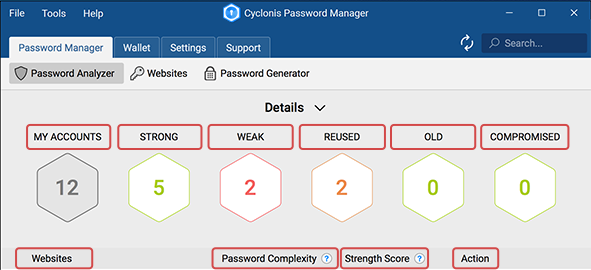
Jedes Website-Konto in der Kategorie wird zusammen mit der geschätzten Komplexität des Passworts und dem geschätzten Stärkenwert aufgelistet. In der Spalte Aktion können Sie zur Website wechseln, um Ihr Kennwort zu aktualisieren.
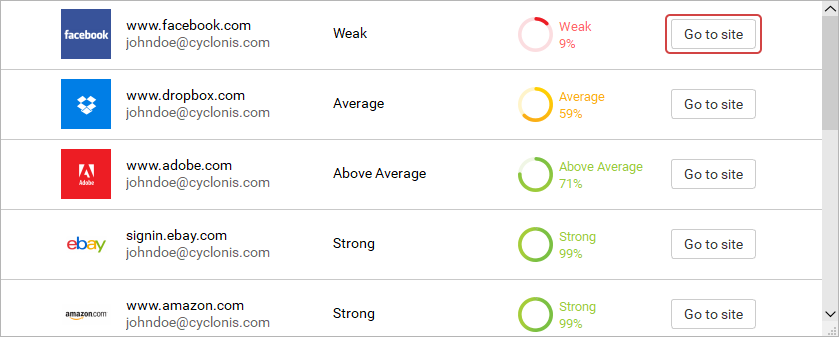
Sie können durch Klicken auf die Schaltfläche Details am oberen Abschnitt Details schliessen.

